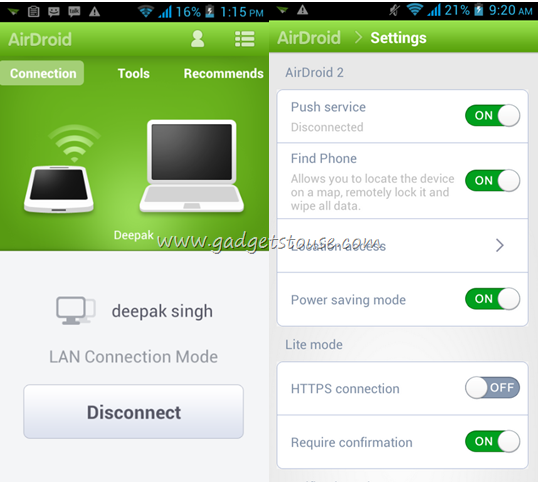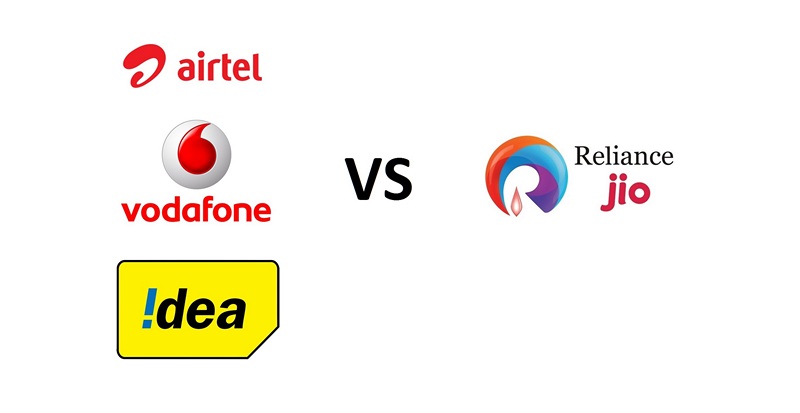Xiaomi Redmi Note 4 cũ là tung ra ở Ấn Độ vào tuần trước. Phiên bản Ấn Độ của Redmi Note 4 đi kèm với SoC Snapdragon 625 tám nhân và pin 4100 mAh lớn. Nhờ vào Của Xiaomi tối ưu hóa pin trong MIUI và hiệu quả của Snapdragon 625 SoC, bạn có thể mong đợi thời lượng pin xuất sắc từ điện thoại.
Hôm nay, trong bài đăng này, chúng ta sẽ xem xét cách thực hiện cập nhật phần mềm OTA trên Redmi Note 4.
Làm thế nào để nhận bản cập nhật Android OTA trên Redmi Note 4?
Nó là khá dễ dàng để cập nhật của bạn Xiaomi Điện thoại thông minh Android. Mỗi điện thoại Xiaomi đều đi kèm với một ứng dụng Trình cập nhật giúp tải xuống và cài đặt chương trình cơ sở mới nhất. Tuy nhiên, có những trường hợp ứng dụng Trình cập nhật không hoạt động tốt đối với nhiều người dùng. Có rất nhiều phàn nàn rằng người dùng không thể cập nhật qua OTA do Lỗi ứng dụng cập nhật.
làm cách nào để xóa ảnh đại diện google của tôi

Xiaomi Redmi Note 4 là điện thoại mới trên thị trường và nhiều người dùng có thể đang tìm kiếm để có được trên tay chiếc điện thoại thông minh mới này. Vì vậy, trước khi mua điện thoại thông minh, bạn nên biết cách nhận cập nhật OTA trên Xiaomi Redmi Note 4.
Bước 1: Tải xuống MI PC Suite trên PC / máy tính xách tay của bạn và cài đặt.
cách xóa tài khoản google của tôi khỏi thiết bị
Bước 2: Thiết lập kết nối giữa điện thoại thông minh và PC thông qua cáp USB tiêu chuẩn của Xiaomi. Sau khi kết nối thành công, các tập tin sẽ được hiển thị trên màn hình.
Khuyến nghị: Đánh giá chi tiết máy ảnh và mẫu ảnh của Xiaomi Redmi Note 4
Bước 3: Nhấp vào 'Cập nhật' từ MI PC Suite để xác nhận rằng có bản cập nhật mới cho điện thoại thông minh. Nếu có bản cập nhật mới nhất thì bạn có thể chuyển sang bước tiếp theo bằng cách đóng cửa sổ Cập nhật chương trình cơ sở mà không cần cập nhật.
Bước 4: Mở cài đặt trong bộ MI PC và mở giao diện người dùng MI PC suite
Bước 5: Chọn các tùy chọn lưu trữ từ cài đặt và thư mục tải xuống. Thư mục ‘ROM’ sẽ được hiển thị và bạn sẽ có thể xem các tệp ROM của tập hợp của mình.
Bước 6: Bây giờ trong thư mục MiPhone Manager sẽ có một danh sách các thư mục mà từ đó mở ‘OTA’. Thư mục ‘OTA’ này tải xuống và lưu các tệp OTA khác nhau trong thời gian cập nhật.
Bước 7: Đi tới MI PC Suite và chọn cập nhật từ các tùy chọn. Bắt đầu quá trình cập nhật và chuyển sang thư mục OTA mà bạn đã thu nhỏ ở bước trước.
Khuyến nghị: Đánh giá nhanh Xiaomi Redmi Note 4, Tổng quan về Camera và Thực hành
Bước 8: Mở thư mục OTA, bạn sẽ tìm thấy phần mở rộng Td và cfg khi quá trình cập nhật được bật trong MI PC Suite. Sau quá trình này, các tệp phần mở rộng Td và cfg này sẽ được chuyển đổi thành phần mở rộng tệp .zip.
Bước 9: Sao chép các tệp đã chuyển đổi này vào hệ thống và chuyển nó vào bộ nhớ điện thoại của bạn. Sau đó, bạn có thể xem chương trình cơ sở mới nhất bằng Ứng dụng Trình cập nhật hoặc bạn có thể cài đặt nó từ Mi recovery.
Thực hiện theo các bước trên, bạn sẽ có thể cập nhật Xiaomi Redmi Note 4 của mình một cách hiệu quả. Trong khi cập nhật điện thoại, hãy đảm bảo rằng điện thoại của bạn có phần trăm pin trên 80 phần trăm, điện thoại của bạn được kết nối với WiFi và bạn đã dự phòng. Trước khi bắt đầu quá trình cập nhật, hãy đảm bảo rằng bạn đang đăng nhập bằng tài khoản MI chính thức trên điện thoại thông minh của mình.
nhấp chuột phải lưu hình ảnh không hoạt động chromeBình luận trên Facebook

![[Cách khắc phục] Sửa lỗi GPS không định vị hoặc khóa tọa độ GPS trên điện thoại và thiết bị Android](https://beepry.it/img/featured/45/fix-gps-not-locating.png)